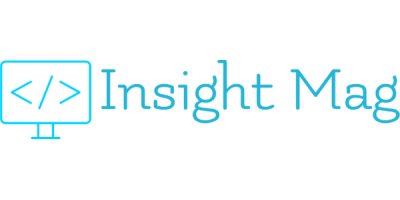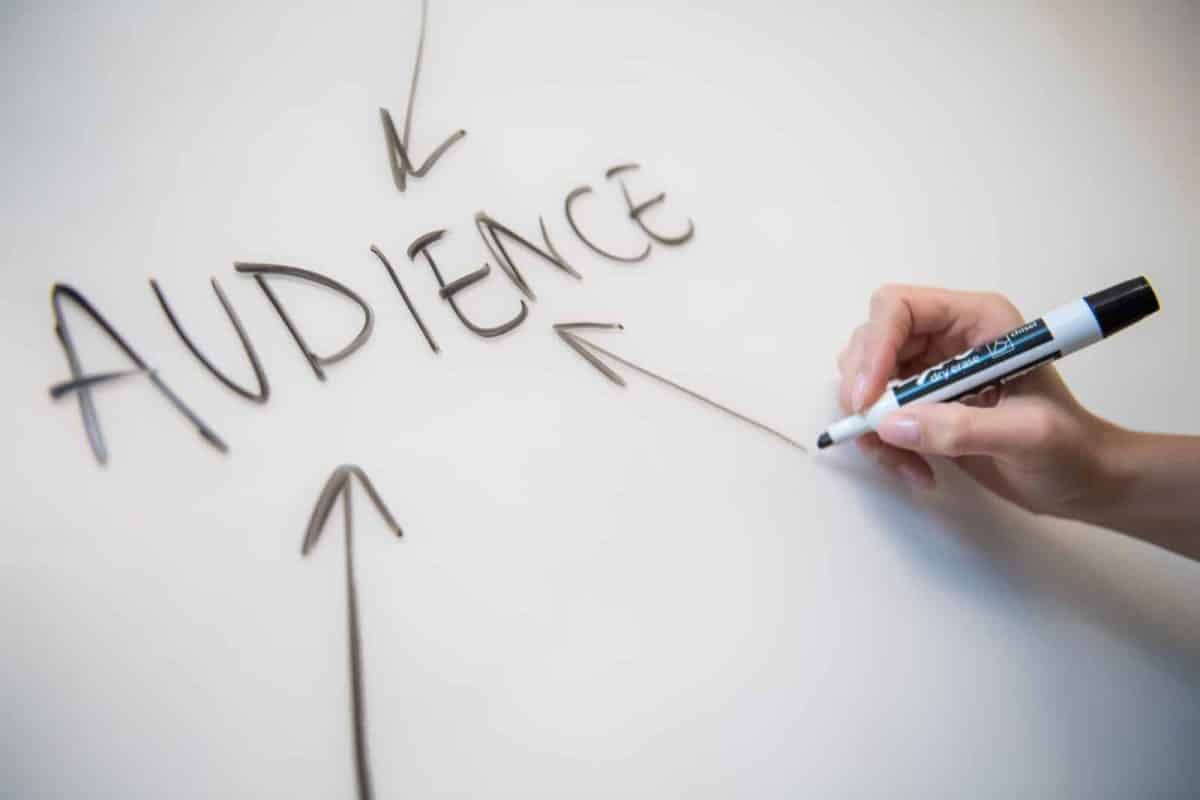Un bouton invisible, une manipulation volontaire, et soudain, tout un pan caché de votre appareil s’ouvre à vous. Sur Android, ces réglages avancés restent bien gardés, loin des menus classiques. Sur iOS, les portes restent closes pour le grand public, à moins de s’aventurer sur un terrain réservé aux initiés, ordinateur en main et logiciel spécialisé au bout des doigts. Ici, rien de simple ou d’évident : il faut vouloir en savoir plus.
Basculer vers ces réglages, ce n’est pas seulement déverrouiller quelques options. C’est modifier la façon dont le système réagit, accéder à des outils puissants, et parfois, jouer avec le feu. Certains paramètres n’ont d’intérêt que pour des utilisateurs chevronnés ; d’autres facilitent un diagnostic rapide ou améliorent la gestion des performances. Mais chaque changement appelle à la prudence : stabilité et sécurité de l’appareil peuvent en dépendre.
Pourquoi activer le mode développeur sur votre smartphone peut changer votre expérience
Le mode développeur sur Android reste l’un de ces trésors dissimulés à la vue de tous. Derrière ce menu secret, une série d’options pour les développeurs capables de métamorphoser l’usage de votre smartphone. Loin d’être réservé à l’élite des développeurs Android, ce mode s’adresse à toute personne avide d’explorer, de personnaliser et de pousser son appareil mobile au-delà des réglages standards.
Dans ce menu, les possibilités se bousculent : accélérer les performances en réduisant ou supprimant les animations, ajuster le rendu GPU pour une interface plus nerveuse, imposer le mode sombre même aux applications qui l’ignorent. Les utilisateurs avancés y trouvent aussi des outils précieux : créer une localisation fictive pour tester des applications dans différents pays, ou gérer les applications en arrière-plan afin d’optimiser l’autonomie.
Voici quelques-unes des fonctions les plus recherchées dans ce menu :
- Débogage USB : pour relier l’appareil à l’ordinateur, installer, réparer ou transférer des données. Indispensable dès qu’il s’agit de développement ou de récupération.
- Mot de passe de sauvegarde : garantir la sécurité des données lors des transferts vers un ordinateur.
- Désactivation rapide des capteurs : couper micro et caméra d’un simple geste, pour protéger la confidentialité lors des moments sensibles.
Ce n’est pas un hasard si ces options pour les développeurs sont masquées par défaut. Activer ce menu, c’est prendre les commandes et accepter la responsabilité qui va avec, une démarche qui attire autant les passionnés que les professionnels de la tech.
Android et iOS : quelles étapes suivre pour accéder aux options développeur ?
Du côté Android, la méthode pour déverrouiller les options pour les développeurs se veut accessible, mais demande d’être attentive. Il suffit de plonger dans les paramètres, de repérer la section À propos du téléphone, puis de tapoter sept fois sur le numéro de build. Un court message s’affiche : le menu développeur est désormais disponible, niché dans les paramètres, prêt à livrer ses secrets.
Ce protocole fonctionne sur la plupart des appareils Android, même ceux exécutant une version plus ancienne du système, tant que le menu À propos du téléphone figure dans les réglages. Cette procédure volontaire assure que seuls les utilisateurs décidés accèdent à ces outils, pour éviter toute mauvaise surprise.
Sur iOS, la démarche se fait plus restrictive. Impossible de trouver un menu développeur accessible à tous. Seuls les possesseurs d’un compte développeur Apple peuvent installer un profil de développement sur leur iPhone, généralement téléchargé depuis le portail officiel d’Apple. Cette barrière vise à réserver l’accès à ces fonctions aux créateurs d’applications, encadrés par l’écosystème Apple.
| Plateforme | Étapes d’activation | Accès grand public |
|---|---|---|
| Android | Paramètres → À propos du téléphone → Numéro de build (7 tapotements) | Oui |
| iOS | Installation d’un profil développeur via compte Apple | Non |
Fonctionnalités clés du mode développeur : ce que vous pouvez vraiment personnaliser
Dans l’univers Android, le menu options pour les développeurs prend des allures de terrain d’expérimentation. Il s’adresse aussi bien à l’utilisateur Android qui veut rendre son appareil plus fluide qu’au développeur Android en quête d’un environnement de test précis.
Le débogage USB incarne l’un des usages les plus répandus. Grâce à lui, il devient possible de connecter le smartphone à un ordinateur, transférer des fichiers, installer des applications en développement, ou contrôler l’appareil via Android Studio ou Unity. L’activation de cette option ouvre des possibilités que le menu classique ignore.
Autre réglage phare : l’échelle des animations. En ajustant la vitesse des fenêtres ou transitions, il est simple de donner un second souffle à un téléphone vieillissant. Moins d’animations, plus de réactivité, l’effet se fait sentir dès les premiers gestes. Le forçage du rendu GPU permet quant à lui d’améliorer la fluidité graphique, mais nécessite parfois de composer avec des incompatibilités ponctuelles selon les applications utilisées.
Pour mieux cerner l’étendue des possibilités, voici un aperçu des options qui attirent le plus :
- Localisation fictive : simuler une position GPS pour tester des services ou renforcer la confidentialité. Il suffit de désigner une application GPS fictive pour activer cette fonction.
- Gestion des applications en arrière-plan : limiter leur nombre pour économiser la batterie, au prix, parfois, d’un redémarrage un peu plus lent de certaines applis.
- Capteurs : couper micro et caméra à la demande pour garder la main sur la confidentialité.
- Volume Bluetooth indépendant : ajuster séparément le volume des appareils audio connectés et celui du téléphone.
- Mode sombre forcé : appliquer un thème sombre même aux applis qui ne le proposent pas nativement.
- Mode USB par défaut : déterminer le comportement de l’appareil lors de chaque connexion à un ordinateur.
Que l’on cherche à peaufiner son expérience utilisateur ou à simuler des scénarios de test, ces options avancées permettent d’aller loin, parfois très loin, dans la personnalisation du smartphone.
Utiliser les options avancées sans risque : conseils essentiels pour une configuration sécurisée
Arpenter le menu options pour les développeurs sur Android, c’est accepter d’évoluer sur un terrain où chaque réglage a ses conséquences. Ces fonctions, désactivées par défaut, ne demandent qu’à être manipulées avec discernement pour que l’expérience reste positive.
Avant tout, mettez en place un mot de passe de sauvegarde lors de la copie de données vers l’ordinateur. Ce verrou offre une protection supplémentaire contre les accès indésirables, particulièrement lors d’opérations de sauvegarde avec Android Studio ou d’autres logiciels de développement.
Limiter le nombre d’applications en arrière-plan permet de réduire la consommation de batterie. Attention cependant : certaines applications peuvent mettre plus de temps à redémarrer. Adaptez ce paramètre à vos usages et à votre besoin de réactivité.
Pour renforcer la confidentialité, désactivez les capteurs, micro et caméra, d’un simple geste, surtout avant une réunion sensible ou lors de déplacements professionnels. Un réflexe apprécié par ceux qui ne laissent rien au hasard côté vie privée.
Chaque activation ou désactivation dans ce menu influe sur la performance, la confidentialité ou la stabilité de l’appareil. Il reste sage de lire attentivement les explications associées à chaque option avant d’agir, pour garder le contrôle et profiter pleinement de ce que le mode développeur a à offrir. À chacun de décider jusqu’où il souhaite pousser les limites de son smartphone : ouvrir la boîte à outils, c’est aussi choisir sa propre aventure numérique.